很少有用戶 Windows 7 我知道,安裝在系統分區上安裝的操作系統 啟動修復工具輕輕按壓,該實用程序可訪問 F8 (按幾次在某些情況下)在 系統啟動而不需要使用 安裝DVD。 但有時,當我們要訪問 啟動修復 利用提到的方法,或我們推F8的太晚(或持有),映入眼簾的是 錯誤訊息 他說:“Windows 無法找到所需的 install化文件[boot.wim]。 驗證 install化源是有效的,並重新啟動 install通貨膨脹“。
要停止遇到這樣的問題,最簡單的方法是將 添加選項 Windows 7 啟動修復 Windows 7 啟動管理器 按照下面的說明:
- 首先下載 Windows 7 System 修復ISO (我們必須謹慎地將圖片下載到與系統上的相同的比特數,32(x86)或64(x64)位)
- 解壓縮在一個文件夾中的圖像內容 系統分區 (為了避免可能的 錯誤 引起的不自主運動或破壞文件中提取)
- 下載並安裝 應用 免費 的EasyBCE
- 打開應用程序後,按一下按鈕, Add 新條目 離開
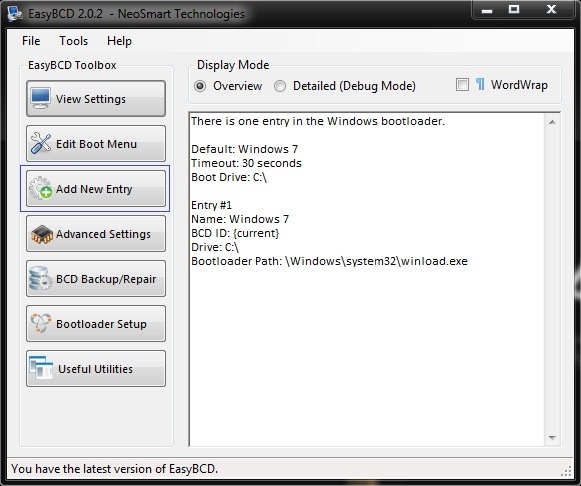
- 點擊選項卡上的 WinPE的 下 便攜式/外部媒體 並選擇 WIM映像 的權利 類別
- 的權利 姓名 寫 Windows 7 啟動修復 (或名稱,我們希望中的選項 啟動管理器),然後導航到我們解壓縮圖像的文件夾 Windows 7 System 修復下載較早,我們進入文件夾 來源 並選擇文件 的boot.wim
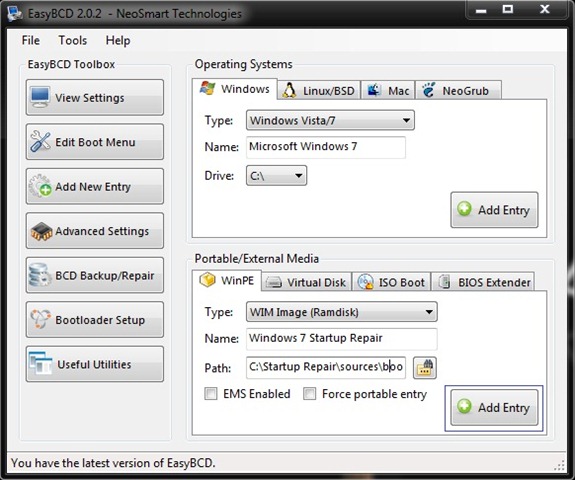
- 我們點擊 Add 條目 然後我重新啟動計算機。
重啟後,在開機過程中,我們會注意到Boot Manager中出現了第二個選項,即 Windows 7 啟動修復,您將能夠快速存取它(前提是您不「走到」解壓縮的資料夾) Windows 7 System 維修)。 成功!
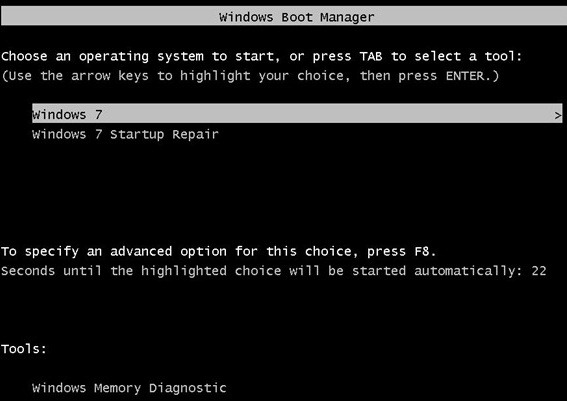
下載 Windows 7 System 修復ISO x86.
下載 Windows 7 System 修復ISO x64.
注意:要下載圖像 Windows 7 System 修復您必須在系統上安裝Bittorrent客戶端。
STEALTH SETTINGS - 如何 ADD 啟動維修入口 WINDOWS 7 啟動管理器